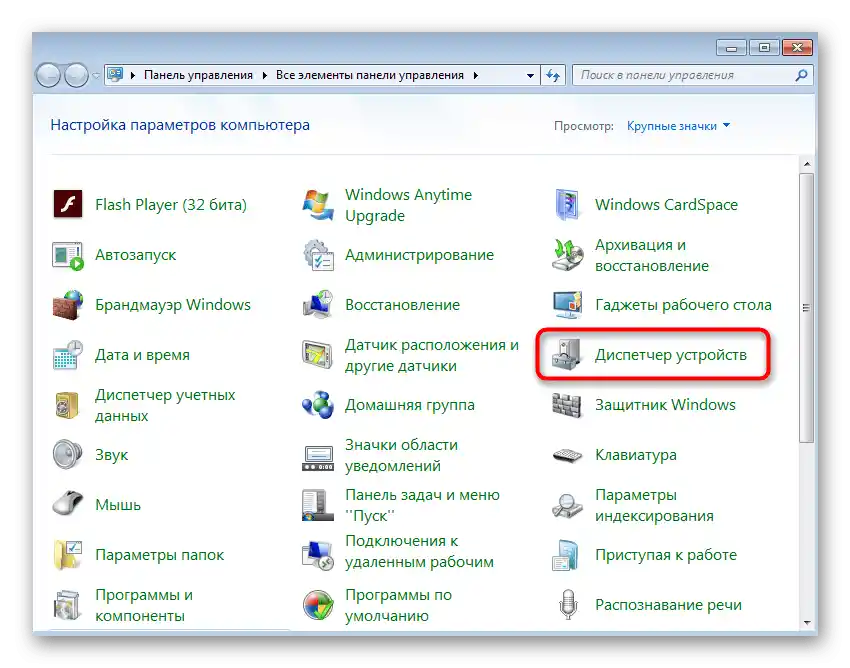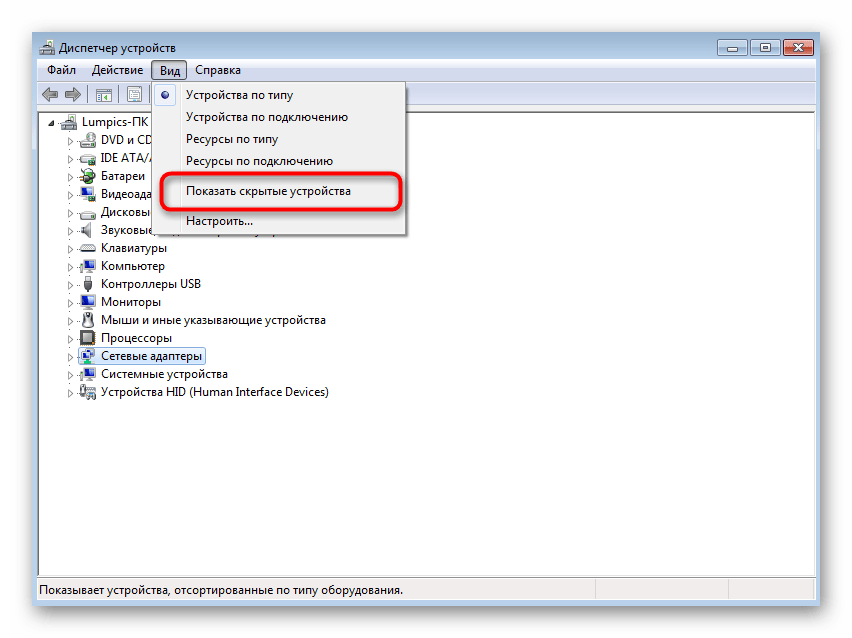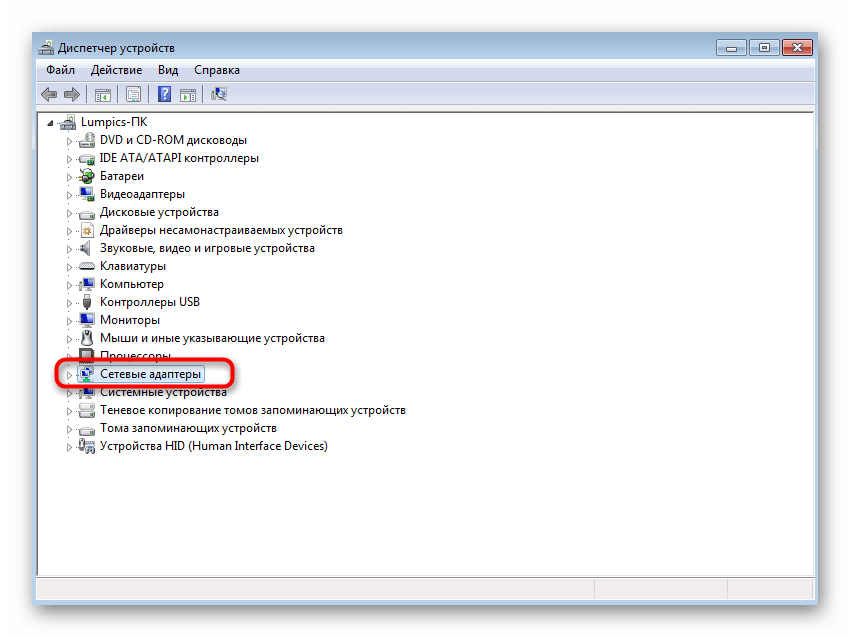Съдържание:
Преди да преминете към инструкциите, уверете се, че вашият компютър поддържа Wi-Fi. Докато с лаптопите всичко е ясно, настолните компютри рядко са оборудвани с вграден безжичен адаптер. В случай на негово отсъствие на дънната платка, ще трябва да закупите Wi-Fi адаптер самостоятелно и след свързването да започнете настройката на безжичната мрежа.
Метод 1: "Команден ред"
В операционната система Windows има вграден инструмент, който позволява настройка на раздаването на безжичната мрежа.В следващите версии на ОС тази функция беше усъвършенствана и придоби графична реализация, но на притежателите на "седмица" ще им се наложи да използват конзолата и да въведат съответната команда там.
- Първо намерете "Командния ред", например, чрез менюто "Старт".
- Щракнете с десния бутон на мишката върху приложението и изберете опцията "Стартиране като администратор".
- Въведете командата
netsh wlan set hostednetwork mode=allow ssid="soringpcrepair.com" key="12345678" keyUsage=persistentи я потвърдете с натискане на клавиша Enter. Освен това имайте предвид, че soringpcrepair.com — е всяко име на точка за достъп, а 12345678 — паролата, която трябва да съдържа минимум осем символа. - Ако получите известие, че услугата за автоматична настройка на безжичната мрежа не е стартирана, ще трябва да я проверите.
- След това отворете "Старт" и отидете в раздела "Контролен панел".
- Разширете категорията "Администриране".
- В списъка намерете "Услуги" и щракнете два пъти с левия бутон на мишката върху този ред.
- Остава да намерите целевата услуга и да отворите нейните свойства с двойно щракване с левия бутон на мишката или с извикване на контекстното меню с десния бутон на мишката.
- Стартирайте автоматичната настройка на WLAN, като натиснете специално отредения за това бутон.
- Ще се появи отделен прозорец, където ще има известие за опит за стартиране на услугата. Изчакайте, докато този процес завърши.
- Отново се върнете към конзолата, въведете същата команда, потвърдете я и се запознайте с полученото съобщение. Този път SSID трябва да бъде създаден успешно.
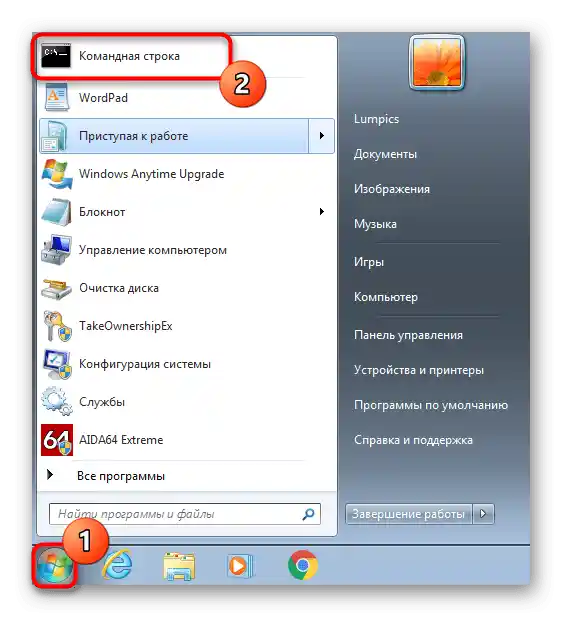
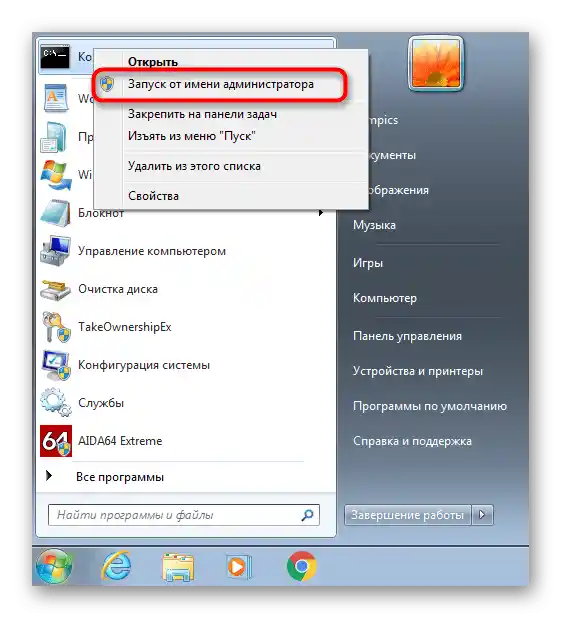
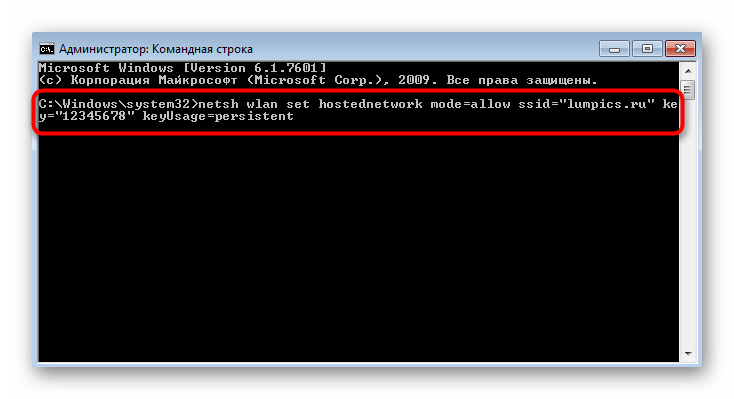
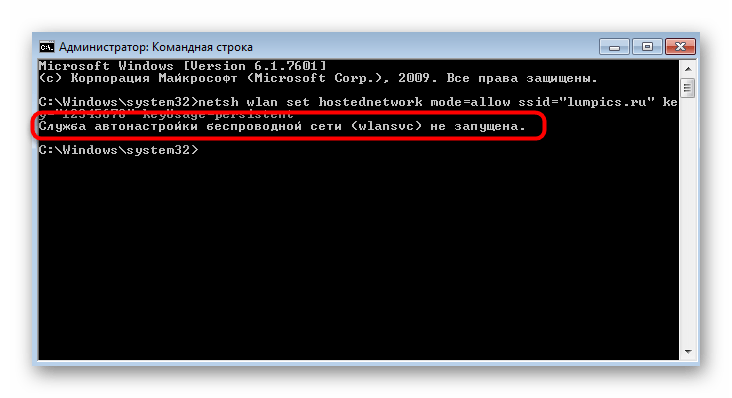
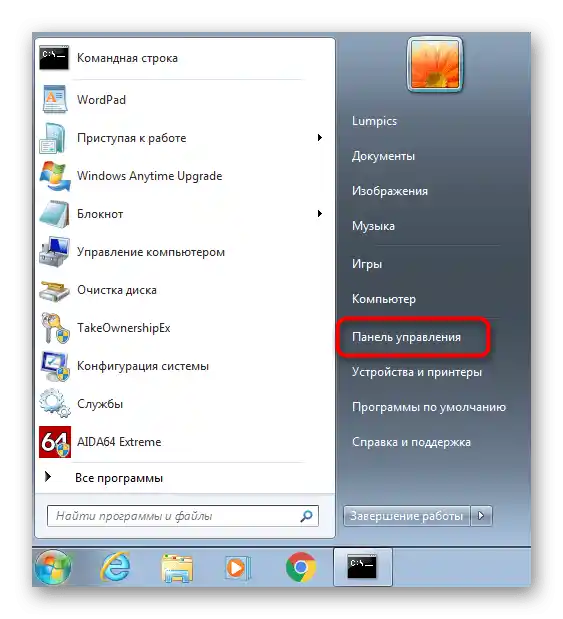
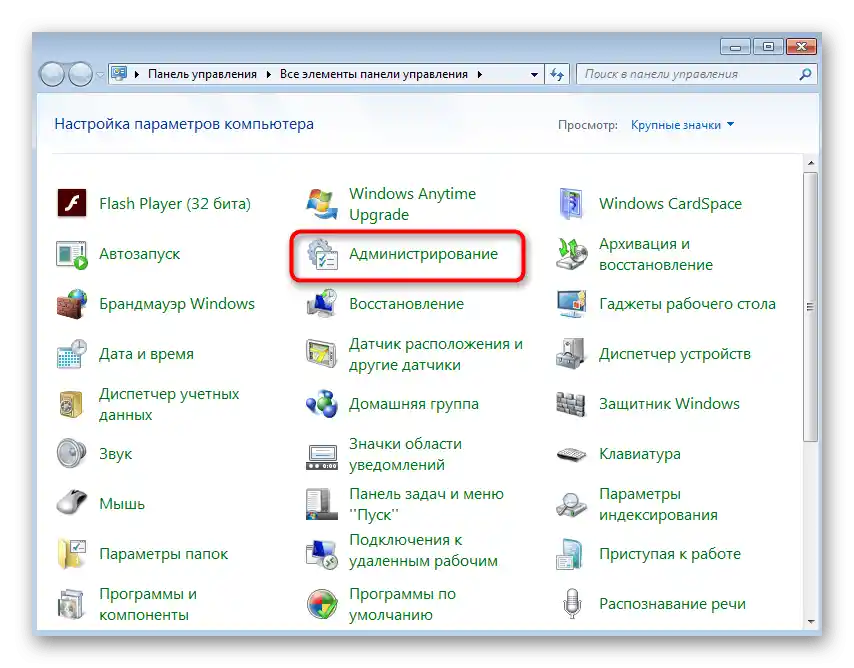
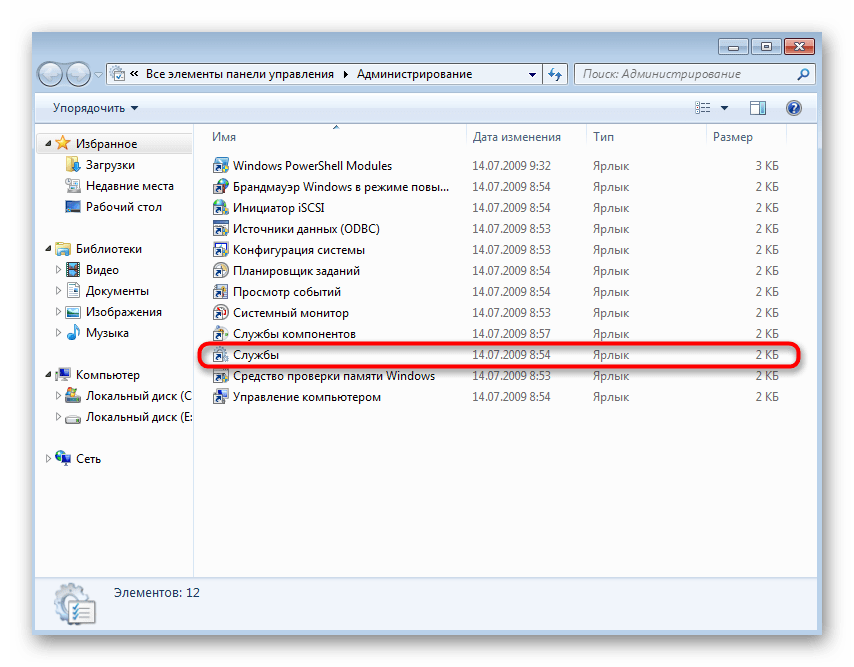
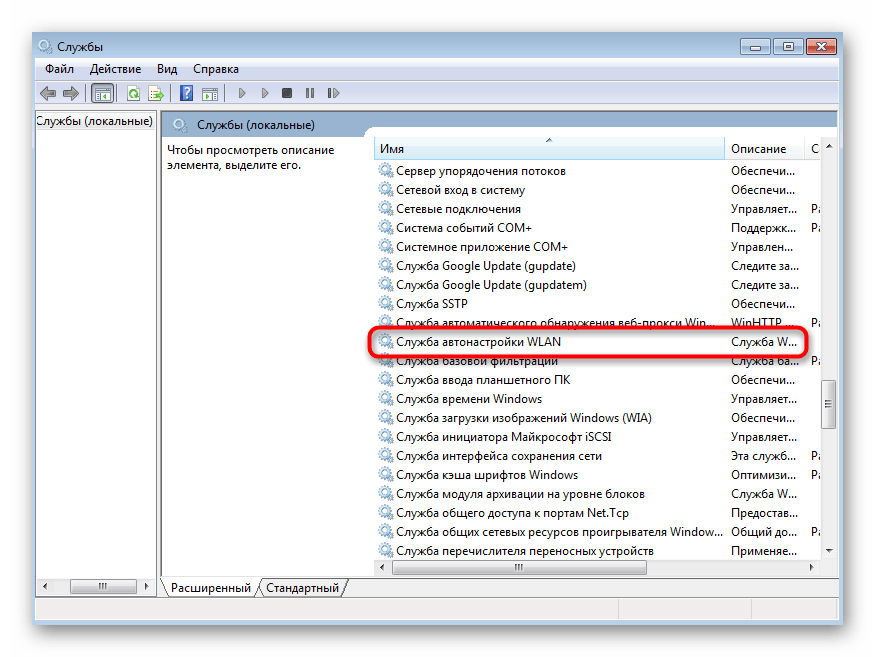
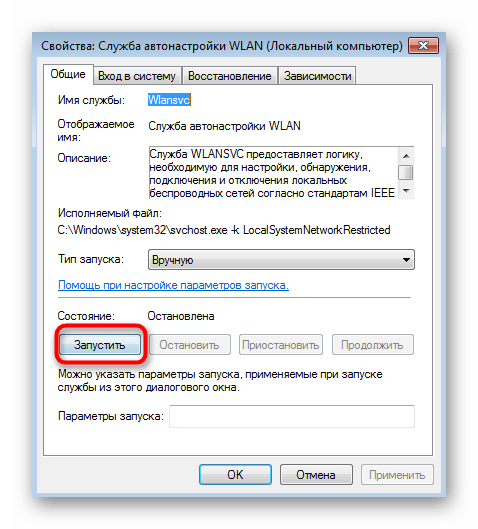

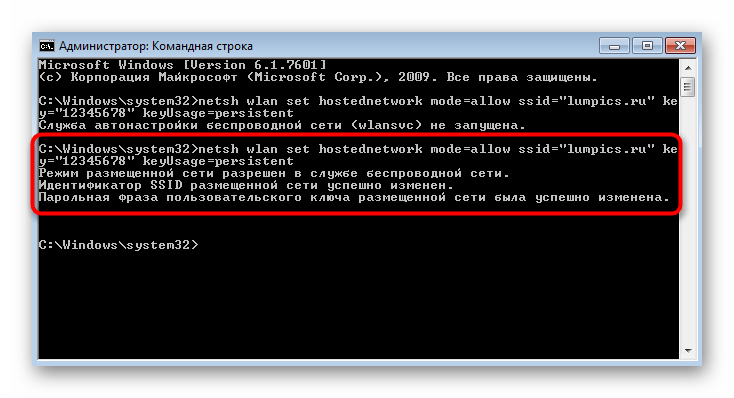
Сега можете да вземете смартфон или друг лаптоп, за да проверите достъпа до мрежата.Ако той все още липсва, обърнете се към настройките на мрежовия адаптер, променяйки един параметър в него.
- Отворете отново "Контролен панел".
- Преместете се в раздела "Център за управление на мрежи и споделен достъп".
- В менюто отляво кликнете върху кликаемия текст "Промяна на настройките на адаптера".
- Щракнете с десния бутон на мишката върху създадения адаптер и отидете в неговите "Свойства".
- Превключете се на таба "Достъп" и поставете отметка в полето "Позволи на другите потребители в мрежата да използват интернет връзката на този компютър", след което приложете промените и отново проверете връзката с Wi-Fi.
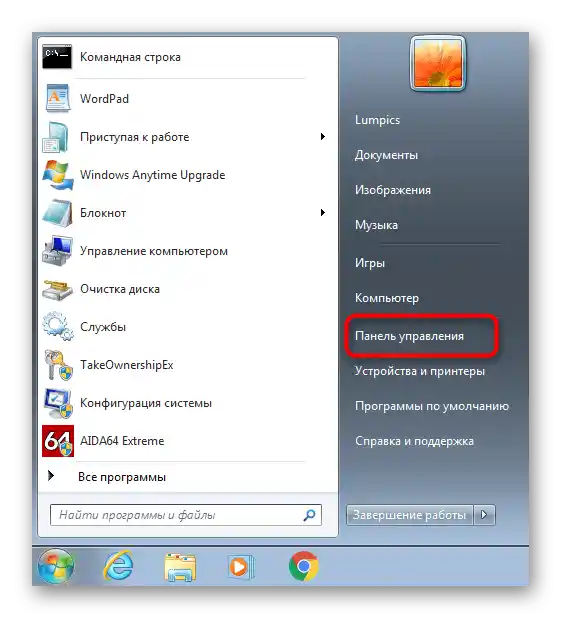
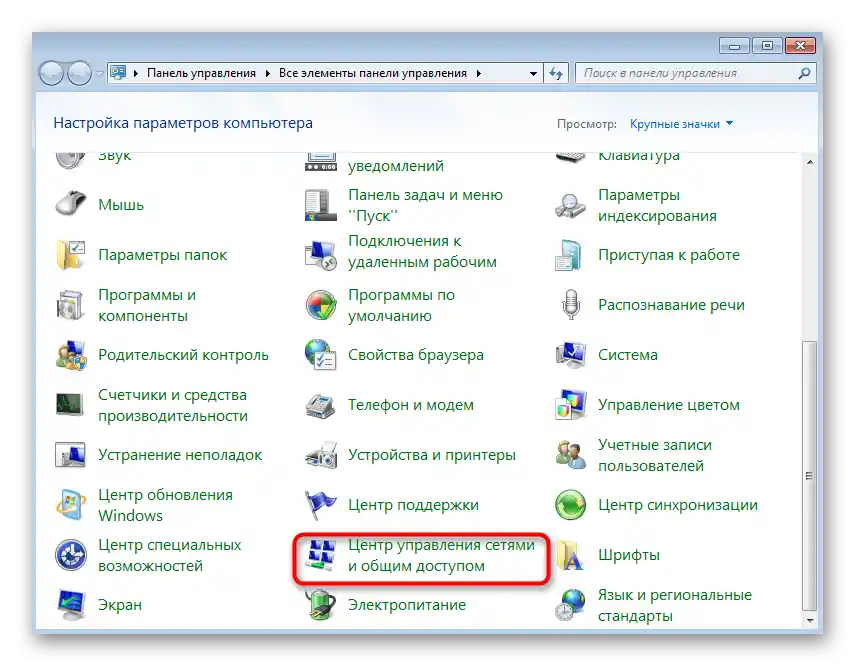
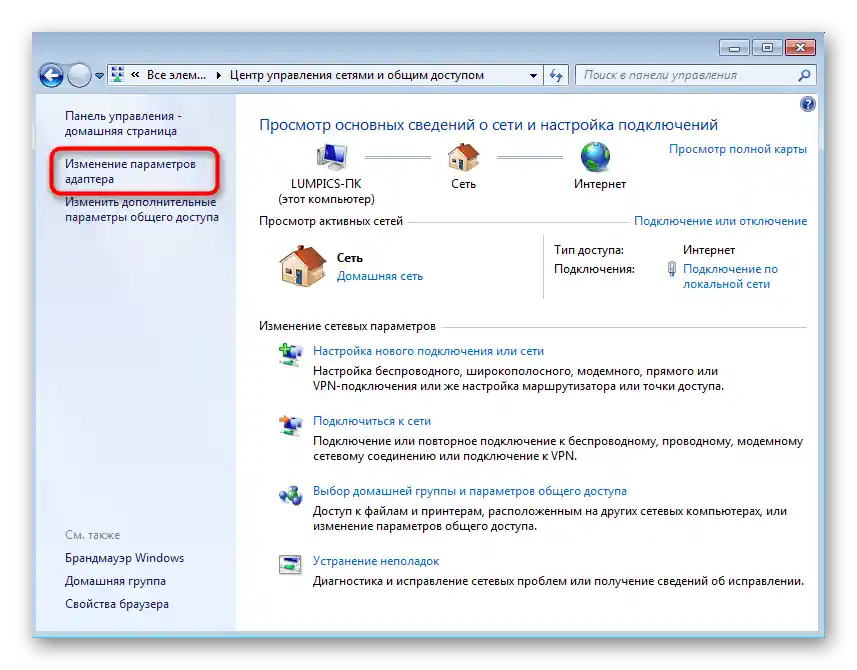
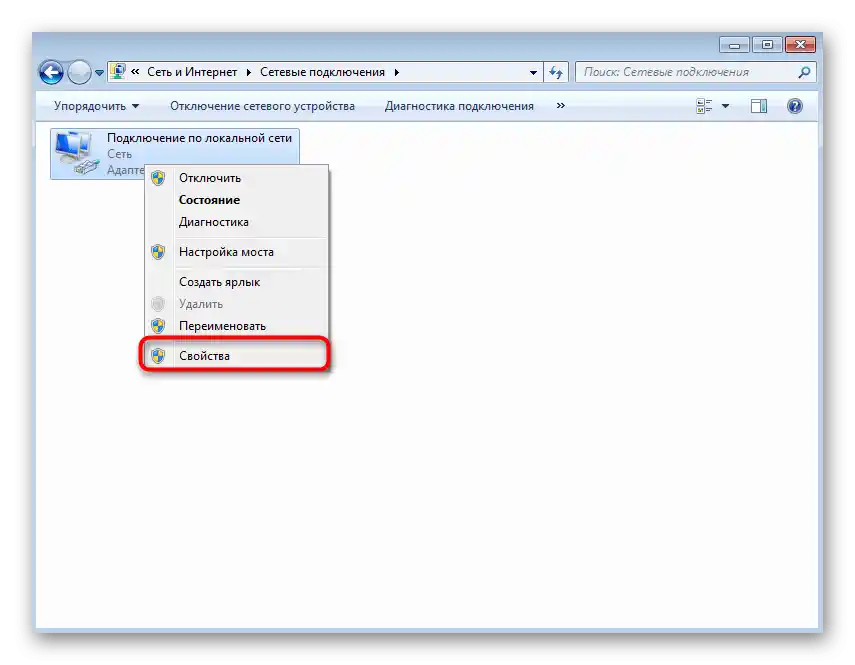
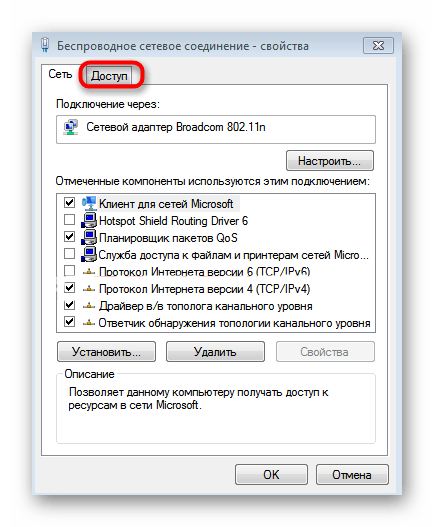
Метод 2: Приложения на трети страни
Ако първият метод по някаква причина не ви подхожда, като алтернатива можете да използвате софтуер от независими разработчици. В повечето случаи там трябва да въведете само основните параметри на мрежата и веднага да я стартирате, след което да преглеждате списъка с свързани устройства и да управлявате тях. Подробен преглед на всички такива програми търсете в отделна статия на нашия сайт на следната връзка.
Повече информация: Програми за разпространение на Wi-Fi от лаптоп и компютър
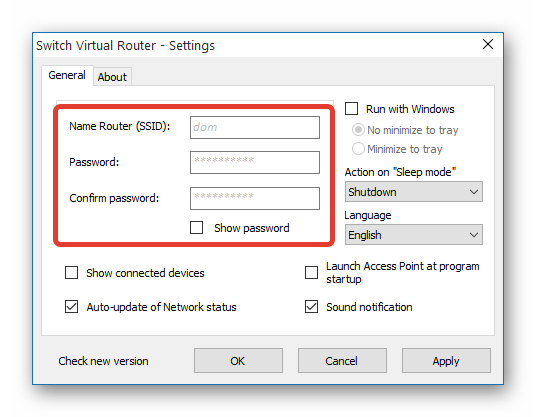
Що се отнася до правилната настройка на такъв софтуер, можете също да се обърнете към нашето ръководство, в което е взет за пример един от тези програми, за които става въпрос в прегледа. Това ръководство се счита за универсално и в други решения принципът на действие ще остане същият.
Повече информация: Как да използвате програмата MyPublicWiFi
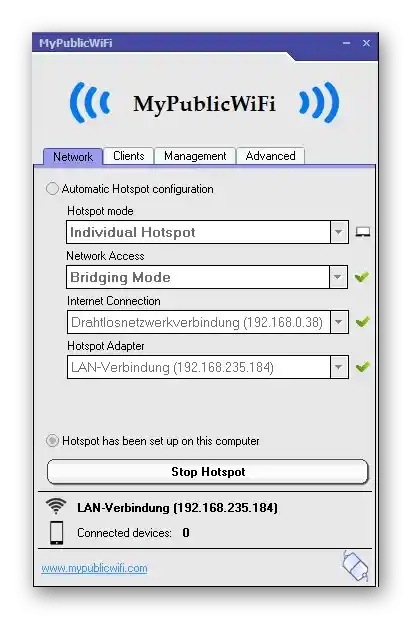
Решаване на проблеми с работата на Wi-Fi
В заключение, нека разгледаме няколко от най-често срещаните проблеми, свързани с разпространението на безжична мрежа от компютър или лаптоп с Windows 7.
- Ако при опит за преминаване в "Свойства" на създадената мрежа през менюто с параметри на адаптера самият прозорец не се отваря, извикайте контекстното меню чрез десен клик, изключете, а след това отново включете мрежовия адаптер.Това ще обнови конфигурацията му и ще позволи да преминете към настройка на достъпа.
- При отсъствие на таба "Достъп", за който беше споменато по-горе, проверете съобщението в "Командния ред" и се уверете, че новият мрежов адаптер, раздаващ Wi-Fi, е създаден. Съответно, ако той е в изключено състояние, няма да можете да го настроите. Имайте предвид, че всички рутери поддържат такава функция, но с USB-модеми могат да възникнат проблеми, които не могат да бъдат решени поради спецификата на функционирането на подобно мрежово оборудване.
- Някои потребители се сблъскват с грешка "Неуспешно стартиране на хоствана мрежа. Групата или ресурсът не са в нужното състояние…" при въвеждане на командата
netsh wlan start hostednetwork. Ако това се е случило с вас, значи драйверът на мрежовия адаптер не поддържа тази технология. Като алтернатива, използвайте софтуер на трети страни. Въпреки това, понякога той е в изключено състояние, затова за проверка извършете следните действия:
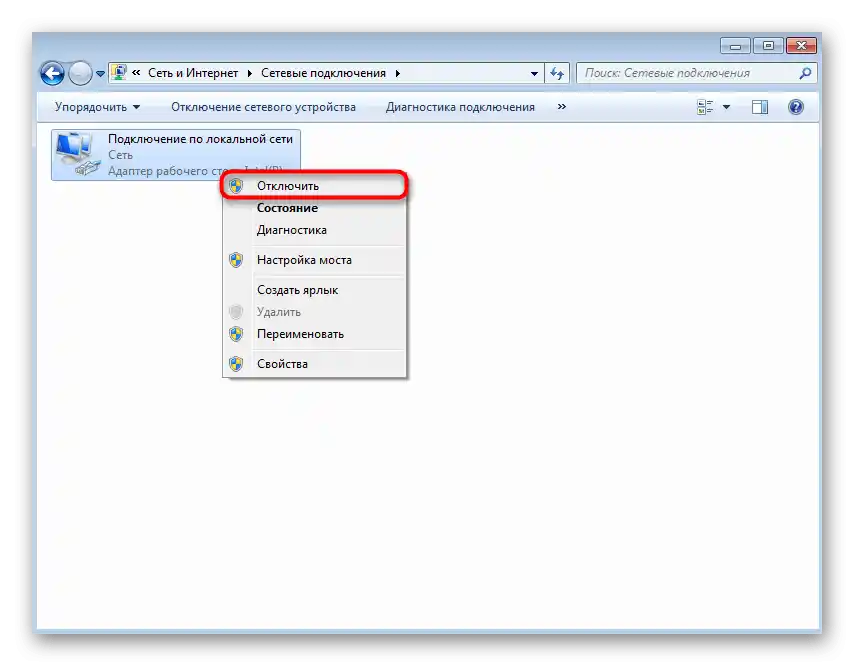
- През "Контролен панел" отворете "Диспечер на устройствата".
- Натиснете на падащото меню "Вид" > "Покажи скритите устройства".
- Разширете блока с "Мрежови адаптери", намерете там "Microsoft Hosted Network Virtual Adapter" или "Виртуален адаптер на хоствана мрежа (Майкрософт)". Щракнете с десния бутон на мишката върху този адаптер и изберете опцията "Активиране". След това се върнете отново в конзолата и опитайте да стартирате раздаването на Wi-Fi.